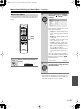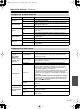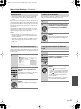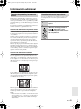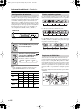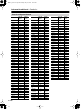Operation Manual
Es-
39
Menús Audio Settings y Video Adjust
—Continúa...
Desde la pantalla Video Adjust usted puede ajustar diver-
sas configuraciones que afectan a la presentación de la
imagen.
Nota:
• Dependiendo de su equipo de TV, es posible que la
imagen aparezca distorsionada si ajusta el brillo a un
valor muy alto. En este caso, baje el brillo.
Menú Video Adjust
1
Pulse SETUP y seleccione “Video
Adjust” desde la visualización en
pantalla.
ON STANDBY
PLAY
MODE
DISPLAY
DIMMER
MENU
SETUP
TOP MENU
RETURN
AUDIO ANGLE SUBTITLE ZOOM
RC-574DV
CLEAR
OPEN/
CLOSE
ENTER
123
6
789
0
45
ENTER
SETUP
SETUP
Video Adjust
2
Haga la configuración utilizando
los botones /// (puntero)
y ENTER.
Puede ajustar las configuraciones de cali-
dad de imagen siguientes:
•
Sharpness
– Ajusta la nitidez de los
bordes de la imagen (Fine, Standard,
Soft).
•
Brightness
– Ajusta el brillo general
(–20 a +20).
•
Contrast
– Ajusta el contraste entre
claro y oscuro (–16 a +16).
•
Gamma
– Ajusta la “calidez” de la
imagen (High, Medium, Low, Off).
•
Hue
– Ajusta el equilibrio del rojo y
el verde (Green 9 a Red 9).
•
Chroma Level
– Ajusta cómo apare-
cen de saturados los colores (–9 a
+9).
Ajuste las configuraciones de Bright-
ness, Contrast, Hue y Chroma Level uti-
lizando los botones del puntero /
(izquierda/derecha).
3
Pulse ENTER para guardar sus
configuraciones y salga de la pan-
talla Video Adjust.
ENTER
Sharpness
Brightness
Contrast
Gamma
Hue
Chroma Level
Standard
0
0
Off
0
0
Video Adjust
Brightness min max 0
ENTER
DV-L55_Es.book Page 39 Monday, May 31, 2004 10:07 AM